гҖҠPSи®ҫи®ЎжіўзӮ№ж•Ҳжһңдәәзү©жө·жҠҘж“ҚдҪңе®һдҫӢгҖӢжҳҜдёҖзҜҮе…ідәҺPhotoshopзҡ„еӯҰд№ ж•ҷзЁӢпјҢйҖҡиҝҮз®ҖеҚ•еҮ жӯҘе°ұиғҪе®һзҺ°ж•ҷзЁӢдёӯзҡ„ж•Ҳжһңеӣҫж•ҲжһңпјҢеҪ“然еҸӘеӯҰд№ иҝҷдёҖзӮ№пјҢ并дёҚиғҪе®Ңе…ЁжҺҢжҸЎPhotoshopжҠҖе·§пјӣдҪ еҸҜд»ҘйҖҡиҝҮжӯӨеҠ ејәж“ҚдҪңе®һдҫӢпјҢж»Өй•ңпјҢеӣҫеұӮпјҢжёҗеҸҳзӯүеӨҡз»ҙеәҰжЎҲдҫӢжҲ–е®һж“ҚжқҘиҝӣиЎҢжӣҙеӨҡзҡ„еӯҰд№ пјӣжӯӨж•ҷзЁӢжҳҜз”ұHarryTaoеңЁ2021-08-02еҸ‘еёғзҡ„пјҢзӣ®еүҚдёәжӯўжӣҙиҺ·еҫ—дәҶ 0 дёӘиөһпјӣеҰӮжһңдҪ и§үеҫ—иҝҷдёӘиғҪеё®еҠ©еҲ°дҪ пјҢиғҪжҸҗеҚҮдҪ PhotoshopжҠҖе·§пјӣиҜ·з»ҷд»–дёҖдёӘиөһеҗ§гҖӮ
ж•ҷзЁӢйҖҡиҝҮPSеҲ¶дҪңдёҖж¬ҫе…·жңүи®ҫи®Ўж„ҹзҡ„жіўзӮ№ж•Ҳжһңдәәзү©жө·жҠҘпјҢж•ҙдёӘжө·жҠҘеҲ¶дҪңз®ҖеҚ•пјҢеҸӘйңҖиҰҒз®ҖеҚ•еҮ жӯҘеҚіеҸҜе®ҢжҲҗпјҢиҝҗз”Ёж»Өй•ңдёӯзҡ„еҪ©иүІеҚҠи°ғиҝӣиЎҢж“ҚдҪңпјҢеңЁеҲ¶дҪңзҡ„ж—¶еҖҷиҰҒе…ҲжҠҠдәәзү©дё»дҪ“йҖүеҮәжқҘпјҢеҶҚж·»еҠ иҮӘе·ұе–ңж¬ўзҡ„иғҢжҷҜпјҢжңҖеҗҺиҝӣиЎҢдёҖдёӢзүҲйқўжҺ’зүҲеҚіеҸҜе®ҢжҲҗпјҢеҲ¶дҪңзҡ„ж—¶еҖҷдёҚйңҖиҰҒе…ЁйғЁз…§жҗ¬ж•ҷзЁӢпјҢеҸҜд»Ҙж №жҚ®е®һйҷ…жғ…еҶөжқҘи®ҫзҪ®пјҢе…·дҪ“йҖҡиҝҮж•ҷзЁӢжқҘеӯҰд№ дёҖдёӢеҗ§гҖӮ
ж•Ҳжһңеӣҫпјҡ

еҺҹеӣҫпјҡ

дёҖгҖҒжү“ејҖзҙ жқҗпјҢеӨҚеҲ¶дёҖеұӮ(еҸҜд»Ҙжү«дёӢйқўжҠ–йҹіз ҒзңӢи§Ҷйў‘зүҲ)

дәҢгҖҒзӮ№еҮ»е·Ҙе…·ж Ҹзҡ„еҝ«йҖҹйҖүжӢ©е·Ҙе…·жҠҠдәәзү©дё»дҪ“йҖүеҮәжқҘпјҲйҖүеҮәдәәзү©зҡ„ж–№жі•жңүеҫҲеӨҡпјҢиҮӘе·ұзҶҹз»ғе“ӘдёӘз”Ёе“ӘдёӘпјү
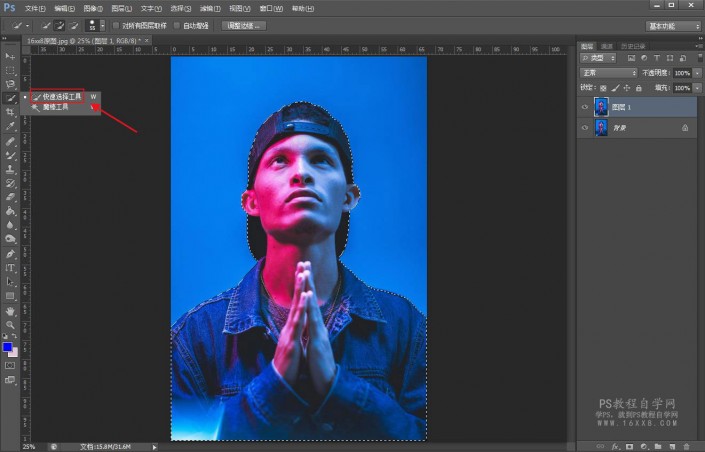
дёүгҖҒжҠҠйҖүеҢәеӨҚеҲ¶дёҖеұӮ
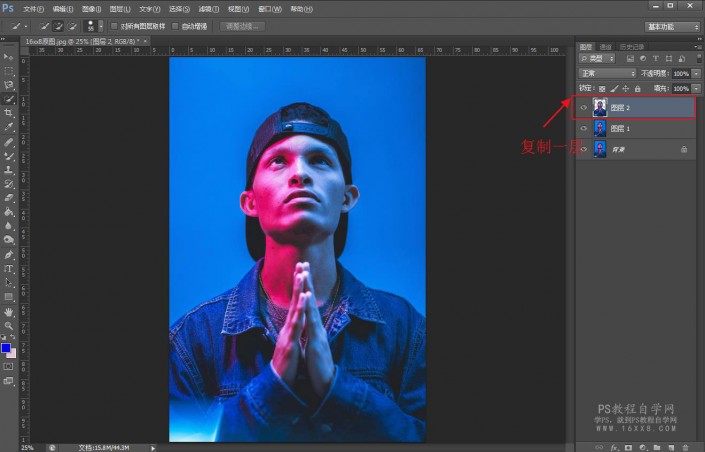
еӣӣгҖҒжү§иЎҢж»Өй•ң-еғҸзҙ еҢ–-еҪ©иүІеҚҠи°ғ
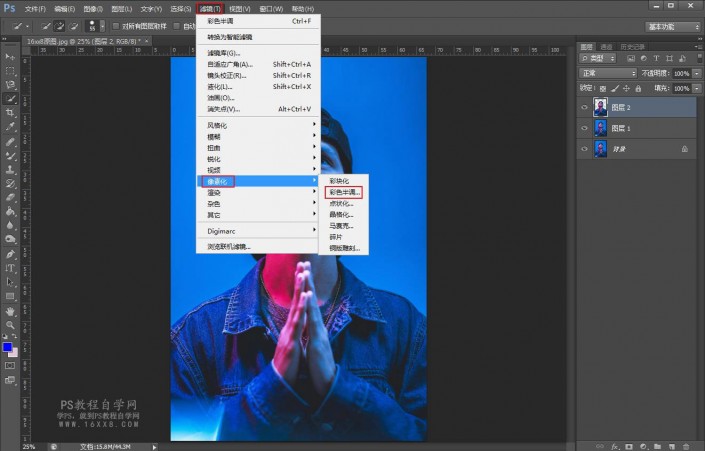
дә”гҖҒжңҖеӨ§еҚҠеҫ„20дёӘеғҸзҙ пјҲж•°еҖјдёҚеӣәе®ҡпјҢж №жҚ®з…§зүҮе®һйҷ…жғ…еҶөиҖҢе®ҡпјҢеҸҜд»ҘеңЁж“ҚдҪңзҡ„ж—¶еҖҷиҫ“е…ҘдёҚеҗҢж•°еҖјжқҘзңӢдёҖдёӢж•ҲжһңпјүпјҢдёӢйқў4дёӘйҖҡйҒ“ж•°еҖје…ЁйғЁдёә0
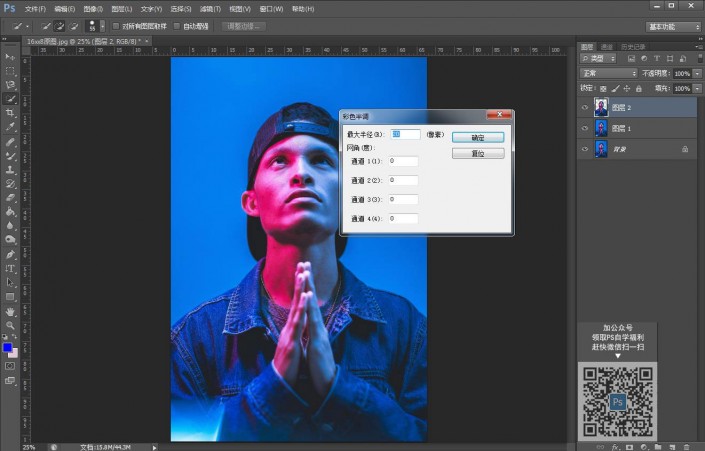
е…ӯгҖҒиҝҷдёӘж—¶еҖҷжҲ‘们зҡ„еӣҫзүҮеҹәжң¬е°ұе®ҢжҲҗдәҶ
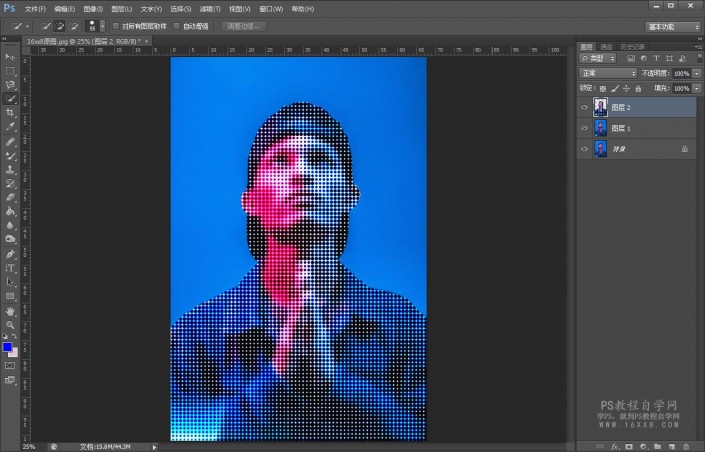
дёғгҖҒзӮ№еҮ»иғҢжҷҜеӣҫеұӮпјҢз»ҷиғҢжҷҜеҒҡдёӘжёҗеҸҳйўңиүІпјҢжҲ‘иҝҷйҮҢйҖүдәҶе’Ңз…§зүҮе·®дёҚеӨҡзҡ„зәўи“қйўңиүІпјҢдёҚйҖҸжҳҺеәҰжӣҙж”№дёҖдёӢпјҢд№ҹеҸҜдёҚж”№
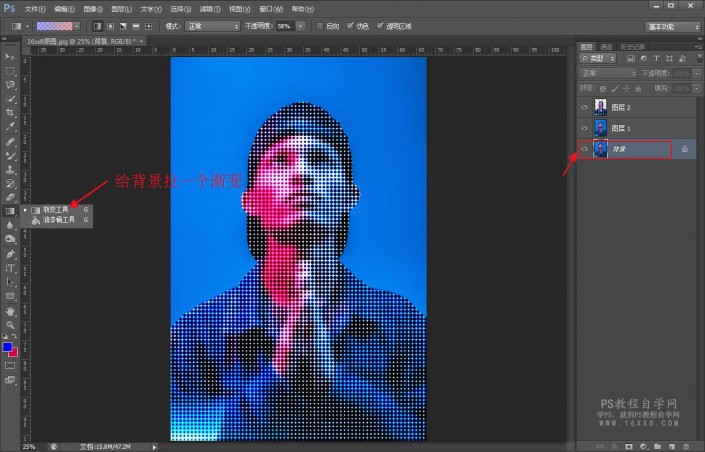
е…«гҖҒе…іжҺүеӣҫеұӮ1пјҢзҺ°еңЁзҡ„еӣҫзүҮе°ұеҲ¶дҪңе®ҢжҲҗдәҶ
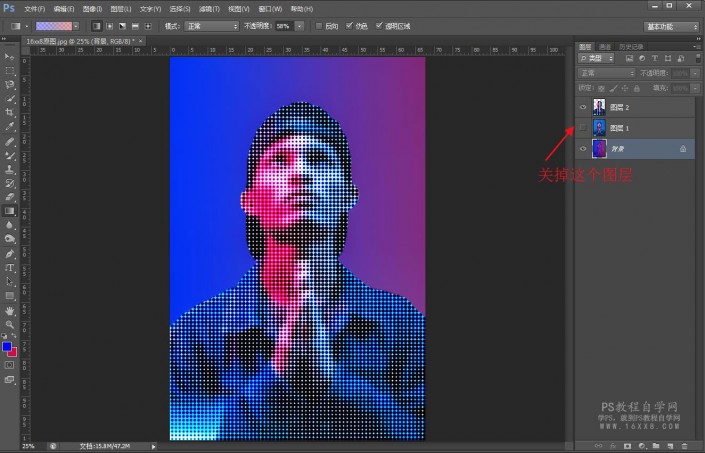
д№қгҖҒжү“дёҠж–Үеӯ—иҝӣиЎҢжҺ’зүҲ
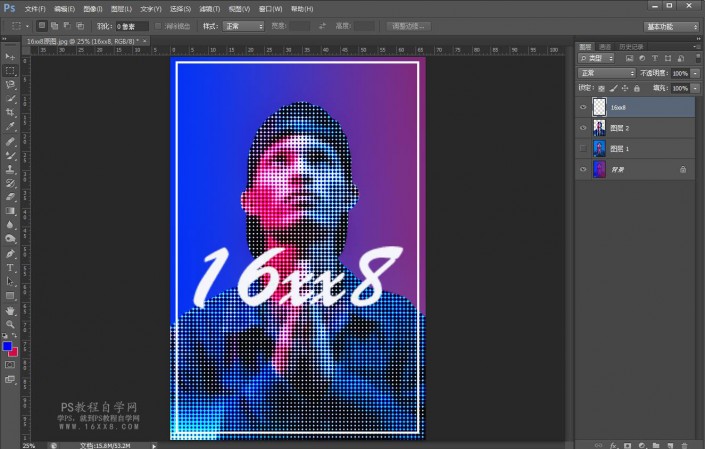
е®ҢжҲҗпјҡ

д»ҘдёҠе°ұжҳҜPSи®ҫи®ЎжіўзӮ№ж•Ҳжһңдәәзү©жө·жҠҘж“ҚдҪңе®һдҫӢзҡ„е…ЁйғЁеҶ…е®№д»Ӣз»ҚдәҶпјҢе…ідәҺжӣҙPSж•ҷзЁӢдҝЎжҒҜпјҢж¬ўиҝҺе…іжіЁеҢ—жһҒзҶҠзҙ жқҗеә“пјҢз»ҷдҪ еёҰжқҘжңҖдё°еҜҢзҡ„зҙ жқҗеӣҫзүҮе’ҢжңҖжңүз”Ёзҡ„ж•ҷзЁӢпјҢжӣҙеӨҡжңҖж–°иө„и®ҜгҖӮ
иө дәәзҺ«з‘°пјҢжүӢжңүдҪҷйҰҷ
< дёҠдёҖзҜҮ Photoshop зҝҳиҫ№жө·жҠҘеҲ¶дҪңе®һдҫӢжӯҘйӘӨ
> дёӢдёҖзҜҮ PSеҲ¶дҪңж–Үеӯ—еҸ еҠ ж•ҲжһңеӨҙеғҸжө·жҠҘж“ҚдҪңе®һдҫӢ
2022-08-31 08:13
2022-06-14 10:00
1844жөҸи§Ҳ 09-26
594жөҸи§Ҳ 06-22
710жөҸи§Ҳ 06-09
98жөҸи§Ҳ 05-05
100жөҸи§Ҳ 04-22

йҰ–еёӯи®ҫи®ЎеёҲ

й«ҳзә§и§Ҷи§үи®ҫи®ЎеёҲ

й«ҳзә§жҸ’з”»и®ҫи®ЎеёҲ






дҪҝз”Ёеҫ®дҝЎжү«з Ғзҷ»еҪ•
дҪҝз”ЁиҙҰеҸ·еҜҶз Ғзҷ»еҪ•
еҶ…зҪ®еҜҶз Ғзҡ„й“ҫжҺҘе·ІйҖҡиҝҮEmall еҸ‘йҖҒеҲ°дҪ зҡ„йӮ®з®ұдёӯпјҢиҜ·еңЁдёүеӨ©еҶ…дҝ®еӨҚеҜҶз ҒгҖӮ
3з§’еҗҺпјҢе°Ҷе…ій—ӯжӯӨзӘ—еҸЈ з«ӢеҚіе…ій—ӯ
жҲҗдёәжҲ‘зҡ„зҡ„VIPдјҡе‘ҳ
еҚіеҸҜдә«еҸ—6еӨ§зү№жқғ并е…Қиҙ№й«ҳйҖҹдёӢиҪҪж•°д»ҘдёҮи®Ўзҡ„и®ҫи®Ўзҙ жқҗпјҢеҠ©еҠӣжӮЁзҡ„е·ҘдҪңе’ҢеӯҰд№
иҫ“е…Ҙзҡ„йӘҢиҜҒз ҒдёҚжӯЈзЎ®
иҜ„и®әеҢә
жҡӮж— иҜ„и®ә